Dieses Dokument beschreibt wie Sie in der Dokumentation der Software AG zu den gewünschten Seiten navigieren, nach Schlüsselwörtern suchen und bestimmte Abschnitte drucken können.
Auf den meisten Dokumentationsseiten befindet sich oben und unten eine Navigationsleiste. Die Navigationsleiste enthält einige oder alle der folgenden Links:
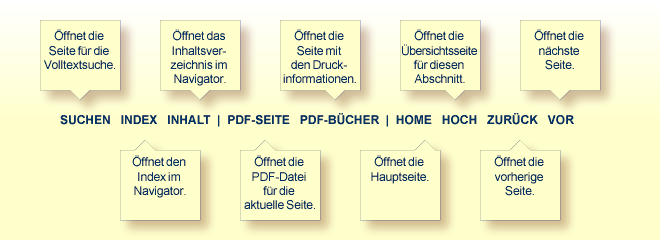
Wenn Sie auf der ersten Seite eines Dokumentationsmoduls wählen, gelangen Sie in der Dokumentationshierarchie eine Ebene nach oben.
Wenn Sie auf der letzten Seite eines Dokumentationsmoduls wählen, kehren Sie zur ersten Seite dieses Moduls zurück.
Der Navigator ist ein Java-Applet, das in einem separaten Fenster ausgeführt wird. Sie können das Applet aufrufen, indem Sie in der Navigationsleiste einer HTML-Seite entweder oder wählen.
Die Navigator-Software ist von der Firma PHD Computer Consultants Ltd.
Mit wird eine Liste von Indexeinträgen angezeigt, mit deren Hilfe Sie eine bestimmte Stelle in der Dokumentation finden können. Sie können die Liste weiter einschränken, indem Sie in dem Eingabefeld ein Schlüsselwort oder die ersten Buchstaben eines Wortes eingeben. Wenn Sie einen Indexeintrag in der Liste markieren, zeigt das Applet die Titel der Abschnitte an, die für diesen Indexeintrag gelten. Sie können den Titel eines Abschnitts markieren und anschließend die Befehlsschaltfläche wählen.
Mit wird eine hierarchische Baumstruktur der Dokumentation anzeigt. Sie können die einzelnen Knoten auf- und zuklappen. Wenn Sie das gewünschte Dokument in der Baumstruktur gefunden haben und es anzeigen möchten, können Sie entweder den Dokumenttitel auswählen oder Sie können den Dokumenttitel markieren und anschließend die Befehlsschaltfläche wählen.
Nachdem Sie verschiedene Seiten in der Dokumentation angezeigt haben, können Sie den Navigationsbaum wieder aktualisieren. Wählen Sie hierzu erneut in der Navigationsleiste. Die aktuelle Seite wird dann wieder im Navigationsbaum markiert.
Nachdem das Applet gestartet wurde, können Sie zwischen dem Inhaltsverzeichnis (Baumstruktur) und dem Index hin- und herschalten indem Sie die entsprechende Seite im Applet auswählen.
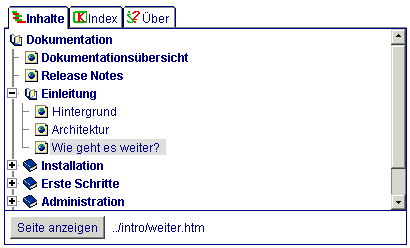
Auf der Seite Inhalte können Sie die folgenden Tastaturkürzel benutzen:
| Tastaturkürzel | Beschreibung |
|---|---|
| EINGABE | Zeigt die markierte Seite an. |
| NACH-OBEN | Bewegt die Markierung zum nächsten Eintrag. |
| NACH-UNTEN | Bewegt die Markierung zum vorherigen Eintrag. |
| UMSCHALT+NACH-OBEN | Markiert den vorherigen Knoten und klappt ihn gegebenenfalls auf. |
| UMSCHALT+NACH-UNTEN | Markiert den nächsten Knoten und klappt ihn gegebenenfalls auf. |
| NACH-LINKS | Klappt den markierten Knoten zu oder bewegt die Markierung nach links. |
| NACH-RECHTS | Klappt den markierten Knoten auf oder bewegt die Markierung nach rechts. |
| POS1 | Markiert den obersten Eintrag im Baum. |
| ENDE | Markiert den letzten sichtbaren Eintrag im Baum. |
| BILD-AB | Bewegt die Markierung im Fenster seitenweise nach unten. |
| BILD-AUF | Bewegt die Markierung im Fenster seitenweise nach oben. |
| * | Klappt alle untergeordneten Knoten des markierten Knotens auf. |
| + | Klappt den markierten Knoten auf. |
| - | Klappt den markierten Knoten zu. |
| A bis Z | Markiert den nächsten sichtbaren Eintrag, der mit dem angegebenen Buchstaben beginnt. |
Wenn Sie in der Navigationsleiste wählen, erscheint die Seite für die Volltextsuche.
Die Software für die Volltextsuche stammt von der Firma PHD Computer Consultants Ltd.
Die Seite für die Volltextsuche enthält die Befehlsschaltfläche . Hiermit können Sie eine kurze Hilfe zur Suchfunktion anzeigen.
Diese Dokumentation steht zu Druckzwecken auch als Adobe PDF (Portable Document Format) zur Verfügung. Wenn Sie die PDF-Dateien benutzen möchten, muss ein entsprechendes PDF-Anzeigeprogramm auf Ihrem PC installiert sein. Sie können zum Beispiel Adobe Reader hierfür benutzen.
Wenn Sie Adobe Reader benutzen wollen und er noch nicht auf Ihrem PC
installiert ist, können Sie ihn von
http://www.adobe.com/ herunterladen
(halten Sie Ausschau nach
![]() ).
).
Wenn Sie in der Navigationsleiste wählen, wird die aktuelle HTML-Seite als PDF angezeigt.
Wenn Sie in der Navigationsleiste wählen, wird eine Liste aller zur Verfügung stehenden PDF-Bücher angezeigt. Ein PDF-Buch enthält den gesamten Inhalt eines Dokumentationsmoduls, einschließlich Titelseite und Inhaltsverzeichnis. Wählen Sie den gewünschten Link in der Liste, um das entsprechende Buch als PDF zu öffnen. Sie können entweder das gesamte Buch drucken oder nur einzelne Seiten.
Die Dokumentation der Software AG verwendet aktive Inhalte (JavaScript und Java-Applets). Mit Service Pack 2 (SP2) für Windows XP hat Microsoft eine Reihe von neuen Sicherheitsfunktionen eingeführt. Aus diesem Grund erscheinen jetzt Warnmeldungen, wenn Sie im Internet Explorer HTML-Seiten anzeigen wollen, die aktive Inhalte verwenden (dies passiert auch bei der Dokumentation der Software AG). Eine typische Warnmeldung, die in der Informationsleiste des Internet Explorer erscheint, ist: "Das Anzeigen aktiver Inhalte, die auf den Computer zugreifen können, wurde für diese Datei aus Sicherheitsgründen eingeschränkt. Klicken Sie hier, um Optionen anzuzeigen. ".
Um die Dokumentation zu benutzen, stehen Ihnen die unten genannten Möglichkeiten zur Verfügung:
Benutzen Sie einen anderen Web-Browser. Dieses Problem tritt nur mit dem Microsoft Internet Explorer auf.
Anmerkung:
Software AG spricht keine Empfehlung für einen bestimmten Web-Browser
aus.
Ändern Sie die Sicherheitseinstellungen im Internet Explorer, um aktive Inhalte auf Ihrem Computer zuzulassen.
![]() Aktive Inhalte zulassen
Aktive Inhalte zulassen
Im Microsoft Internet Explorer:
Wählen Sie aus dem Menü den Befehl .
Gehen Sie auf die Seite Erweitert.
Rollen Sie nach unten zum Abschnitt Sicherheit.
Aktivieren Sie die Option Ausführung aktiver Inhalte in Dateien auf dem lokalen Computer zulassen.
Wählen Sie .
Starten Sie den Internet Explorer erneut.
Die Warnmeldungen sollten jetzt nicht mehr erscheinen.
Klicken Sie auf die Informationsleiste und wählen Sie die Option Geblockte Inhalte zulassen. Sie müssen dies für jede betroffene Seite tun.